การเตรียมงานนำเสนอมีจำนวนมากสิ่ง; ทำให้แน่ใจว่าสไลด์นั้นเป็นไปตามลำดับการนำเสนอนั้นมีความเหนียวแน่นและเชื่อมโยงกันอย่างดีการฝึกซ้อมอย่างรวดเร็วตรวจสอบและตรวจสอบซ้ำว่าคุณมีไฟล์งานนำเสนอบนแล็ปท็อปของคุณและทำให้แน่ใจว่ามันทำงานได้ดี การนำเสนอส่วนใหญ่ยังคงอยู่บนแล็ปท็อปของเราและหากคุณลืมแล็ปท็อปของคุณหรือไม่มีไฟล์ที่สามารถเข้าถึงไฟล์การนำเสนอจากคลาวด์ไดรฟ์ก็เป็นปัญหาเรื่องสัดส่วนฝันร้าย หากคุณกำลังนำเสนอผ่านอุปกรณ์ Chromecast สิ่งที่คุณต้องมีก็คือสมาร์ทโฟนและแอป Google สไลด์เพื่อนำเสนอ
Google Slides รองรับ Chromecast ในตัว ผู้ใช้ Android สามารถขว้างหน้าจอทั้งหมดของพวกเขาไปยังทีวีด้วย Chromecast เนื่องจากมีการรองรับอุปกรณ์ในระดับระบบปฏิบัติการ แต่ถ้าคุณใช้ Android เวอร์ชันเก่ากว่าหนึ่งอันที่ไม่รองรับ Chromecast คุณจะไม่ ไม่มีตัวเลือก
Google Slides สำหรับทั้งผู้ใช้ Android และ iOSเชื่อมช่องว่างอย่างง่ายดาย แตะไฟล์การนำเสนอภายใน Google Slides จากนั้นคุณจะเห็นปุ่ม ‘Cast’ ปรากฏที่ด้านบน (หากมีอุปกรณ์ในเครือข่าย) แตะและเลือกอุปกรณ์จากที่ตรวจพบและจะเริ่มส่งไปยังทีวีของคุณ

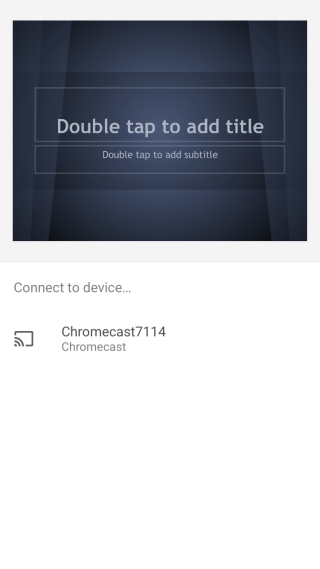
มีข้อแม้เล็ก ๆ อยู่ที่นี่แม้ว่า; สไลด์เท่านั้นที่อยู่ในรูปแบบ Google Slides สามารถส่งได้ ในการทดสอบของเรา Google Slides ไม่ได้เสนอปุ่ม "Cast" เมื่อไฟล์ PPT หรือ KEY ถูกแตะ ซึ่งหมายความว่าคุณต้องแปลงไฟล์เป็นรูปแบบ Google Slides ซึ่งทำได้ง่ายอย่างเหลือเชื่อ
อัปโหลดงานนำเสนอของคุณไปยัง Google Slides จากเดสก์ท็อปของคุณและเปิด มันจะขอให้คุณเลือกว่าคุณต้องการ 'ดูอย่างเดียว' หรือ 'แก้ไขเป็น Google สไลด์' เลือกตัวเลือกการแก้ไขและไฟล์จะถูกแปลงเป็นรูปแบบ Google Slides เป็นการดีที่สุดที่จะบันทึกไฟล์เป็นสำเนา (จากเมนูไฟล์) และเก็บ PPT ดั้งเดิมไว้ในไดรฟ์ของคุณเผื่อกรณี
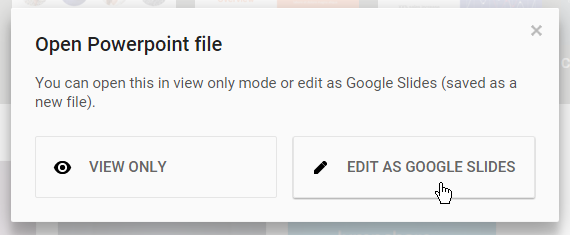
เมื่อคุณเปิดไฟล์ PPT หรือ KEY ใน Google Slidesสำหรับการแก้ไขและการแปลงสำเร็จคุณจะเห็นปุ่ม Cast ปรากฏในแอป Google Slides บน Android หรือ iOS เมื่อคุณเปิดไฟล์













ความคิดเห็น